maya动画走循环
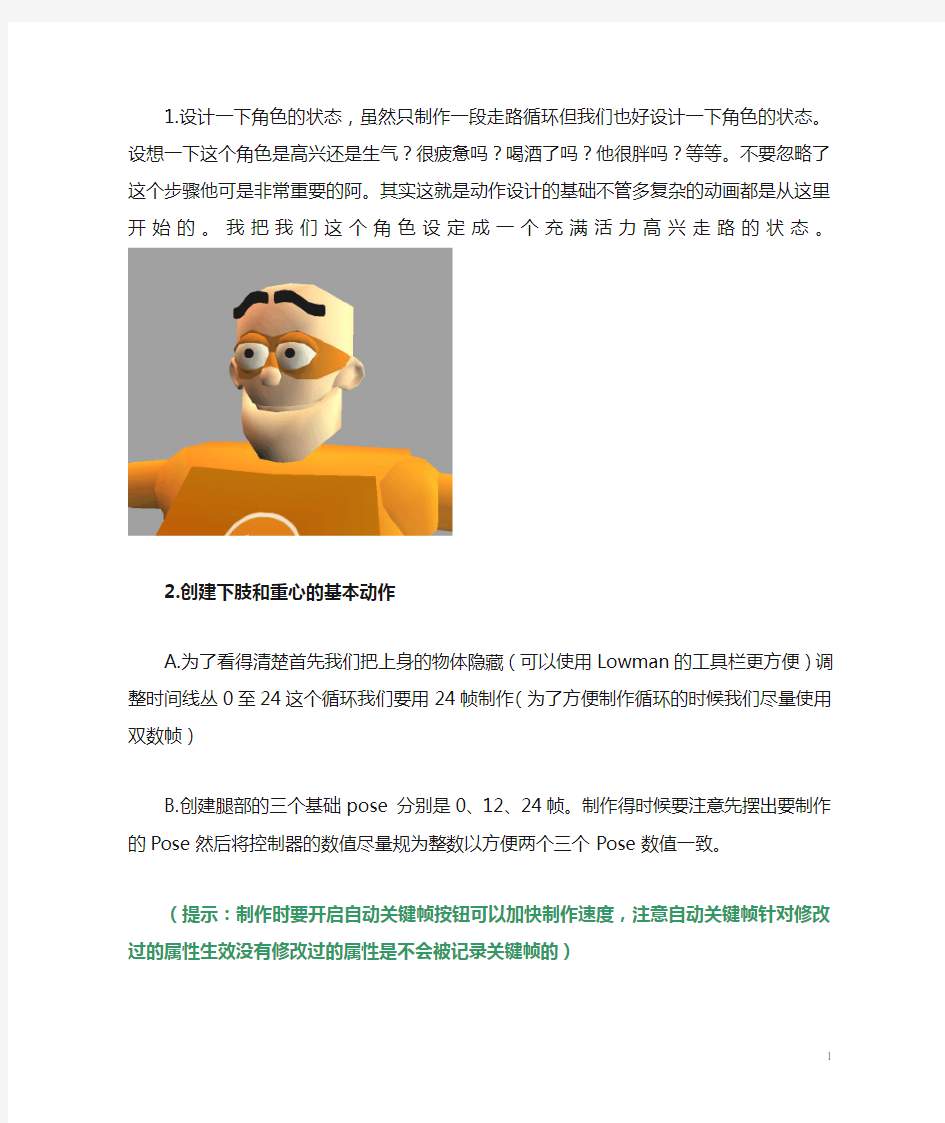
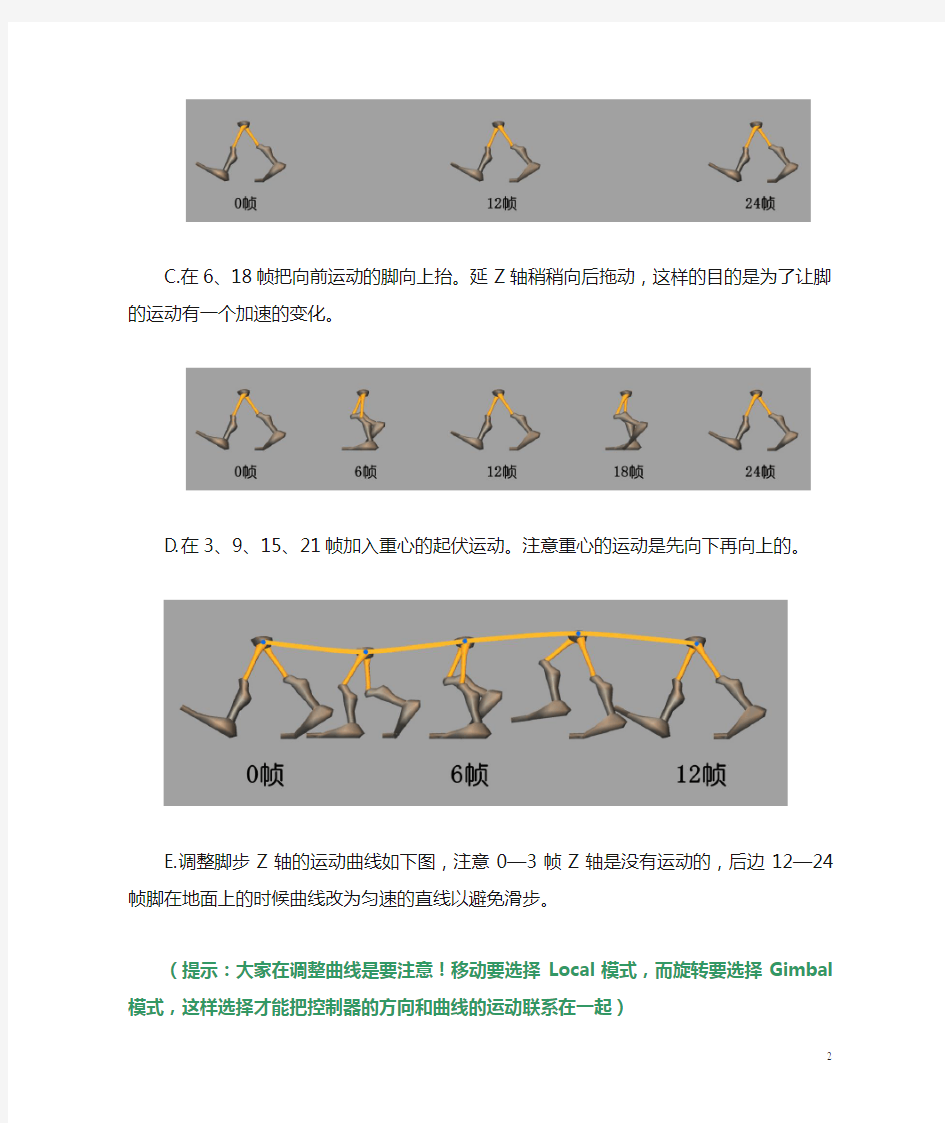
1.设计一下角色的状态,虽然只制作一段走路循环但我们也好设计一下角色的状态。设想一下这个角色是高兴还是生气?很疲惫吗?喝酒了吗?他很胖吗?等等。不要忽略了这个步骤他可是非常重要的阿。其实这就是动作设计的基础不管多复杂的动画都是从这里开始的。我把我们这个角色设定成一个充满活力高兴走路的状态。
2.创建下肢和重心的基本动作
A.为了看得清楚首先我们把上身的物体隐藏(可以使用Lowman的工具栏更方便)
调整时间线丛0至24这个循环我们要用24帧制作(为了方便制作循环的时候我们尽量使用双数帧)
B.创建腿部的三个基础pose 分别是0、12、24帧。制作得时候要注意先摆出要制
作的Pose然后将控制器的数值尽量规为整数以方便两个三个Pose数值一致。
(提示:制作时要开启自动关键帧按钮可以加快制作速度,注意自动关键帧针对修改过的属性生效没有修改过的属性是不会被记录关键帧的)
C.在6、18帧把向前运动的脚向上抬。延Z轴稍稍向后拖动,这样的目的是为了
让脚的运动有一个加速的变化。
D.在3、9、15、21帧加入重心的起伏运动。注意重心的运动是先向下再向上的。
E.调整脚步Z轴的运动曲线如下图,注意0—3帧Z轴是没有运动的,后边12—24
帧脚在地面上的时候曲线改为匀速的直线以避免滑步。
(提示:大家在调整曲线是要注意!移动要选择Local模式,而旋转要选择Gimbal 模式,这样选择才能把控制器的方向和曲线的运动联系在一起)
(提示:动画曲线一般成波形出现,波峰和波谷一般是最为重要的Pose而中间一般是过渡的Pose,合理利用这个原理,对曲线进行简化让动画更加流程)
3.创建腰和胸部的动作
A.创建骨盆左右的位移,在走路时人的骨盆总是有一些左右的摇摆男性位移的幅
度通常比较大一些,女性的骨盆旋转的幅度比男性更大。
B.加入骨盆和脊椎垂直方向的旋转,真实的人体脊椎有很多节组成,但在动画中我们把它精简成腰部和胸部两个控制器。人体在走路时骨盆的旋转和上体的旋转成X交叉状。
C.加入腰部和胸部的左右摆动。(注意这个运动的幅度很小!)左右摆动是为了配合重心的运动保持身体的平衡,这个运动的最大值在3、15帧上。它会相对垂直旋转有一个延迟。
D.加入头部的运动。选择Lowman的LockHead_CTRL控制器把属性Lock_Head
设置为1 ,这样头部就不会跟随身体旋转了,它会一直保持水平状态。因为人走
路时头部通常会保持平稳的状态。稍稍添加一些延迟在3、15帧让头延X轴稍微
向上抬起,在9、21帧让头微微低下一点。
4.添加手臂和肩部的动作。
A.先制作大臂的旋转,旋转X轴让大臂自然下垂。然后在0、12、24加入Y轴的
旋转。另外手臂在垂直方向也会有旋转在6、18帧是最大值。
B.加入小臂和手的运动。小臂和手都有一定幅度的延迟运动。小臂的最大值在6、18帧,手腕的最大值在9、21帧。曲线如下图(这里我把幅度加大为了让大家看的更清楚效果)
C.加入肩部的运动。大臂向前摆动时肩会提前抬起一些,在9、21帧是Z最大值。另外在0、12、24帧时肩部会随着身体平行旋转所以在这些帧Y轴最大值。
好到这里一个标准的走循环就制作完成了。
maya动画动作导出说明
Exporting animated models from Maya to Crysis This page gives instructions about the way to export animated models (.chr files) from Maya to Crysis. Before attempting to export an animated character, you should go to this page and try to export a simple s tatic mesh. It’s a good reading anyway, since the basic concepts are similar. Installation instructions for MayaCGF can be found on this page. GENERAL CONCEPT (Alternate Methods): 1) The direct method: If you just want to do a simple animated model and you prefer to set keys directly on the skeleton that deforms the mesh, you can go ahead and do just that. Note that you should still select the root joint of your skeleton and click on “Prepare Joints For Export” before attempting to export a .chr file. This should be done prior to skinning or animating the joints.
maya动画走循环
1.设计一下角色的状态,虽然只制作一段走路循环但我们也好设计一下角色的状态。设想一下这个角色是高兴还是生气?很疲惫吗?喝酒了吗?他很胖吗?等等。不要忽略了这个步骤他可是非常重要的阿。其实这就是动作设计的基础不管多复杂的动画都是从这里开始的。我把我们这个角色设定成一个充满活力高兴走路的状态。 2.创建下肢和重心的基本动作 A.为了看得清楚首先我们把上身的物体隐藏(可以使用Lowman的工具栏更方便) 调整时间线丛0至24这个循环我们要用24帧制作(为了方便制作循环的时候我们尽量使用双数帧) B.创建腿部的三个基础pose 分别是0、12、24帧。制作得时候要注意先摆出要制 作的Pose然后将控制器的数值尽量规为整数以方便两个三个Pose数值一致。 (提示:制作时要开启自动关键帧按钮可以加快制作速度,注意自动关键帧针对修改过的属性生效没有修改过的属性是不会被记录关键帧的) C.在6、18帧把向前运动的脚向上抬。延Z轴稍稍向后拖动,这样的目的是为了 让脚的运动有一个加速的变化。
D.在3、9、15、21帧加入重心的起伏运动。注意重心的运动是先向下再向上的。 E.调整脚步Z轴的运动曲线如下图,注意0—3帧Z轴是没有运动的,后边12—24 帧脚在地面上的时候曲线改为匀速的直线以避免滑步。 (提示:大家在调整曲线是要注意!移动要选择Local模式,而旋转要选择Gimbal 模式,这样选择才能把控制器的方向和曲线的运动联系在一起) (提示:动画曲线一般成波形出现,波峰和波谷一般是最为重要的Pose而中间一般是过渡的Pose,合理利用这个原理,对曲线进行简化让动画更加流程) 3.创建腰和胸部的动作 A.创建骨盆左右的位移,在走路时人的骨盆总是有一些左右的摇摆男性位移的幅 度通常比较大一些,女性的骨盆旋转的幅度比男性更大。
Maya人物跑步动画
精品文档 。 1欢迎下载 人物跑步动画 【教学目的】 介绍人物跑步的基本运动规律, 【学习重点】 跑步的基本运动规律 1 跑步的基本原理 1.1 跑步与走路的区别 前面介绍了走路的动画的制作,跑步的制作方式和走路的方式是一样的,但是我们怎样 来区别这两个动作的不同呢!虽然跑步在日常生活中经常看见,但是我们可能从来没有仔细的分析每一个动作。现在我们再来简单的说一下走路的动作。 首先,走路只有一只脚是离开地面的,而且走路有两只脚同时接触地面的一段时间,虽 然很短。但是跑步就不一样,下面我们来看一下区别。 跑步中的某些点,比如说位置 1,2或者是3,两只脚都离开了地面。 做一个快速行走——如果总是一只脚着地,我们就跑不起来——我们的得到是一个非常 快速的步行。(每秒钟4步。)(图) 但是如果仅仅使6号画面离开地面,我们就可以得到一个跑步的动作。(图)我们不用那 样做,但是那是区别步行和跑步的一个特征。
这是一个更生动一些的跑步的动作,几乎和上面的那个图片是一样的,只是胳膊和腿部摆动幅度更大一些,还有一帧两只脚同时离开地面。虽然只有这一点区别,但是我们看起来比上面的图片,更像跑步很多。 我们可以使用同样的图画,把最低点放在3号位置,把最高点点放在紧挨着它的4号位置(图),现在再比较一下上面的那张图,是不是更生动了。 这是一个比较夸张,卡通成分更多一些的动作,一个卡通的跑步动作——但是有两个位置(5.6)两只脚都离开了地面,这个跑步的动作就激烈很多然后我们就要加上强烈的胳膊摆动。这样我们得到一个比较激烈的跑步动画。(图) 通过这些我们知道了跑步和走路的区别,这样我们在做起动画来的时候就会方便得多,该在什么地方,把pose调到什么样,我们做到心中有数,不会被别人说,你做的这个好
Maya动画—动画基础知识
M a y a动画—动画基础 知识 标准化管理处编码[BBX968T-XBB8968-NNJ668-MM9N]
> > 动画基础知识手册包含基本概念、术语以及与 Autodesk? Maya?中的动画关联的模块的概述。 本节内容
> > > Maya 动画为您提供了功能强大的工具,使场景中的角色和对象充满活力。通过这些工具,您可以自由地为对象的任何属性设置动画,并获得成功地实现随时间变换关节与骨骼、IK 控制柄及模型所需的控制能力。 在手册的本部分中,您可以找到有关 Maya 中的各种动画技术、如何使用不同类型的动画以及如何预览、播放和保存动画的信息。 手册的本部分重点介绍 Maya 中下列类型的动画: 关键帧动画,允许您通过设置关键帧变换对象或骨架。例如,您可以为角色的手臂关节和 IK 控制柄设置关键帧以创建其手臂挥动的动画。有关详细信息,请参见。 受驱动关键帧动画,允许您通过设置受驱动关键帧来使用一个对象的属性链接和驱动另一个对象的属性。例如,您可以将角色的 X 和 Z 平移作为“驱动者”
(Driver)属性为其设置关键帧,并且将门模型的 Y 旋转作为“受驱动”(Driven)属性为其设置关键帧,来创建角色和摆动着的门的动画。有关详细信息,请参见。 非线性动画,允许您分割、复制和混合动画片段以实现所需的运动效果。例如,您可以使用非线性动画为您的一个角色创建循环行走循环。有关详细信息,请参见。 路径动画,允许您将曲线设定为对象的动画路径。当您将一个对象附加到一条运动路径时,该对象将在动画期间沿该曲线运动。例如,将一个汽车模型分配到场景中沿公路行驶的运动路径时,该汽车将在您播放动画时沿公路行驶。有关详细信息,请参见。 运动捕捉动画,允许您使用导入的运动捕捉数据将逼真的运动应用到场景中的角色。例如,您可以使用捕捉的马的动作为四足动物的骨架设置动画。有关详细信息,请参见。 分层的动画,允许您创建和混合每个层上的动画。您可以修改层上的动画序列(无需永久改变原始序列),或仅将关键帧动画组织到层中。请参见 动态动画,允许您使用物理学规则创建逼真的运动以模拟自然力。例如,您可以使用 Maya? Dynamics?创建效果,如从焊炬喷射出的火花或从天空掉落的雹子。有关详细信息,请参见手册的“动力学和效果”部分中的。 表达式,是您可以键入的关于为属性设置动画的说明。例如,您可以编写一个表达式公式,用来为小鸟翅膀的拍动动作设置动画。有关详细信息,请参见手册的“表达式”部分中的。 > > >
MAYA制作骨骼动画建立约束实例
MAYA 制作骨骼动画建立约束实例 现实中的物体都以不同的方式被“约束”。例如:一个人拿着一个棒 球,当人的手移动和旋转时,球就会随着手移动和转动。因为球是被手 的运动所约束的。在Maya 中通过作关键帧的方法再现棒球的运动或 眼睛的运动将是非常困难且费时的,但可以用约束来自动完成这种动画 制作任务。 在Constrain 菜单下,Maya 提供了Point 、Aim 、Orient 、Scale 、Geometry 、Normal 、Tangent 和Pole Vector 约束,所有的约束都以相同的方式运作。可以选中两个或两个以上物 体,然后执行约束。所选的第 1 个物体就是作为约束的物体,最后一 个物体就是被约束的物体。当选取不止一个约束对象时,则在对象之间 根据物体的权重共用一个被约束物体。 使用Point 约束 Point 约束使被约束物体的中心指向目标物体的中心。当目标不 止一个时,Point 约束就把被约束的物体放在若干目标的轴心点之间的 一个点上,该点的位置由目标权重的平均值所决定,如图13-25 所示。 图13-25 约束 在Curve Locator 约束中Point 命令(Deform →Point on Curve Locator) 可在曲线上的一个被选点上创建一个定位器或者是一个编辑点。这个约束使定位器位置在被选点处无需断开与曲线接触就可以约束 曲线。 使用Aim 、Orient 和Scale 约束 Aim 约束创建一个Aim 矢量( 默认设置是物体的X 轴) , 该矢量方向是由被约束物体指向Aim 目标的位置,如图13-26 所示。 在图中的例子中有两个圆环面,圆锥体朝右边圆环面倾斜,这是因为右
maya动画教程:角色基本行走动画
第6章角色基本行走动画 本章将教授制作角色的基本行走动画。角色行走动画可以通过关键帧动画来实现,在制作之前需要分析行走动作,将动作过程中的关键动作提取并在Maya里设置关键帧,通过不同关键帧的过渡来实现行走动画。 本章主要内容: ●行走动作的分析 ●基本行走的循环动画的制作 ●基本行走的动作分析 ●根据动作分析制作关键帧动画 ●修改并调整动画曲线 6.1.行走动作的分析 在一部动画片中,角色行走的动画十分常见,所以掌握角色行走的基本动作规律是非常重要的,也是每个动画师必须掌握的基本技能之一。 所谓基本行走动画,指的是角色在行走过程中不附带任何的感情色彩以及情绪,例如角色负伤行走、背着重物行走、角色心情低落地行走等都属于带有感情色彩的行走。制作行走动画的方法有很多种,本章会为读者提供其中的一种制作方法。 制作角色循环行走的具体步骤如下: 1)步伐的制作; 2)身体重心的制作(身体上下重心以及左右重心转移的交换); 3)胯部旋转的制作(胯部左右旋转以及侧旋); 4)胯部以上至胸部旋转的制作(身体的前后旋转、左右旋转以及侧旋); 5)手臂的弧线摆动以及小臂、手腕跟随运动的制作; 6)头部的制作; 7)细节的调整(脚部以及手指的细节和动画曲线的调整)。 在开始制作之前,首先要对角色行走时身体各个部位的运动规律进行系统地分析。
6.1.1.步伐分析 当一个角色向前行走时,两只脚会以前后交错的方式进行规律性的运动,这样才会使身体保持前后的平衡。与其说是行走,不如说是一连串防止跌倒的控制过程。 行走有不同的节奏,例如轻快的竞走、缓慢沉重的走、大步流星的走,通过节奏上的变化,会产生不同的效果。一个不附带任何情绪的完整的行走一般需要25帧时间,也就是1秒钟。第1帧~第13帧为一步,第13帧~第25帧为另一步。图6-1是角色其中一只脚的运动过程。 图6-1基本行走中脚的运动 6.1.2.身体重心分析 在行走时,由于下肢的运动会导致身体上下的重心产生忽高忽低的起伏变化,有了这种变化,才会使角色产生重量感。在制作过程中,要根据角色的性格和身材来调整上下起伏的幅度。 当角色迈出一步的时候,会有5个关键帧来控制身体上下重心的起伏。它们分别在第1、4、7、10、13帧上。迈出另一步则是在第13、16、19、22、25帧上,如图6-2所示。 图6-2基本行走中身体重心的上下变化
Maya人物行走动画
人物行走动画 【教学目的】 介绍人物行走的基本要点,通过人物行走循环动画练习,将使动画师在Maya中作出令人信服的人物行走动画作品 【学习重点】 人物行走理论和人物动画行走的制作。 1.1步行的规律 真实的步行是怎样的?这是一个我们每天都会重复看和做无数次的动作,但是我们并不一定认真地观察和分析过这个动作。一旦要我们把步行在纸上或是计算机中真实自然地表现出来却并不是一件容易的事。 我们首先来看一些连续拍摄的真实步行图片:见图(1)、图(2)
对于步行的过程,动画大师们有过形象的概括,他们说步行是这样的一个过程:你就要向前跌倒但是你自己刚刚好及时控制住没有跌到。向前移动的时候,我们会尽量避免跌倒。如果我们的脚不落地,我们的脸就会撞到地面上。我们在经历一个防止跌倒的过程的循环。 在动画制作中,我们习惯上设定一只脚跟抬离地面到再次接触地面,为一步。两只脚交替各迈出一步为一个循环。通常情况下,这两步迈出的距离应该是一样的,我们每次迈步的步幅误差不会超过1厘米。 通过观察和分析,我们可以把步行中的一步简化为这样的一个过程:见图(4) 这样就可以把步行中的一步分解为以下5个阶段: (1)起始点:(也称作:contact 接触点)这是我们人为设定的一个步长过程的开始。在这个时刻,角色的两脚都接触地面。身体前倾,双臂自然摆动,每只胳膊的摆动都与相对应的腿的运动很协调,以保持平衡和推力。 (2)下降点:在这个阶段,角色的两腿微曲,身体和重心下降。后脚跟抬起。由于重力的作用,速度加快。下降的过程一个释放能量的过程。双臂自然摆动,角色的胳膊这时在最远点,然后开始向反方向摆动。 (3)上升过程:(也称作:pass pos经过点)在这个过程中,角色的前腿伸直,重心转移到前腿上。身体和重心上升。身体前倾,有即将向前摔倒的趋势。后脚离开地面,并向前迈出。步行的时候会很自然的保存能量,所以角色的脚会尽可能的抬的很低。双臂继续摆动。
MAYA动画 教案
第一章基础动画 1.2.1 动画功能 ~ 2 ~
Maya 的动画功能包括动画开发环境、关键帧动画、非线性动画、路径动画和动态捕捉动画等。动画的开发环境Maya 动画开发环境的功能有控制动画的播放、声音和动画预览。这些功能是动画环境的基础 和本质部分。 关键帧动画 关键帧动画是在某个时间(或帧)上为物体某个属性设置的关键帧来创建的动画。 一个关键帧定义了某个属性在一定帧上的数值。Maya 会自动插值属性从一个关键帧到下一个 关键帧的数值变化,也就是在两个关键帧之间自动产生过渡关键帧,这点与传统的二维动画有区 别。 路径动画 使用路径动画,可以沿一个路径(由NURBS 曲线定义)约束一个物体。例如,可以沿一个路 径来约束汽车。如果要使用关键帧来完成它,需要很费力的创建和编辑许多关键帧来制作汽车 的运动。但通过使汽车沿一条曲线运动,可以通过编辑非线性动画 用户可以层叠和混合任何类型的关键帧动画,包括动态捕捉和路径动画等。 动态捕捉 在动画制作过程当中,很多动画很难用关键帧、非线性或路径动画等技术来创建,包括使用表达式的数学公式。例如,即使是一个高水平的动画师,要创建一个复杂的武术动画所需的时间是相当长的。 比较简单的方法就是捕捉一个现实的武术高手的运动,然后把运动捕捉数据输入 Maya 中。可以把运动捕捉数据实施到角色上,然后使用其他的技术来编辑角色的行动。
1.3 关键帧动画控制工具 在 Maya 里,首先使用最多的是关键帧动画,关键帧动画是在不同的时间里(或用帧表示)对有 特征的动作用关键帧的方式固定下来,每一关键帧就包括在一个指定的时间点上对某个属性一系列参数值的指定,Maya 再自行插入中间值。 1.3.1 动画控制的工具 动画控制提供了三种快速访问时间的关键帧和关键帧设置工具,它们是 Time Slider(时间滑块)、Rang Slider(范围滑块)和 Playback Controls(播放控制器)。如图 1-001 所示: 图 1-001 1.3.2 时间滑块(Time Slider) 选择 Display > UI Elements > Time Slider 命令可以隐藏或显示时间滑块。隐藏时间滑块可 以显示更多的视图空间。 时间滑块(Time Slider)可以控制播放范围、关键帧。如图 1-002 所示: 图 1-002 时间滑块上黑色块表示当前时间指示器,它表示在动画中当前的时间,我们可控制它,使其沿时间滑块移动。单击时间滑块区域当前时间指示器就会移动到光标处,按住键盘上的k 键,然后在任意视图中水平拖动,动画会随着鼠标的拖动而改变。按住 Shift 键,在时间滑块上单 击并水平拖动,可以选择时间范围。选择的时间范围在时间滑块上以红色显示,开始帧和结束帧以白色数字显示,水平拖动选择区域两端的黑色箭头,可缩放选择区域。水平拖动选择区域中间的双黑色箭头,可移动选择区域。如图 1-003 所示: 图 1-003 双击时间滑块,可以选择整个时间范围。 1.3.3 范围滑块
Maya动画—动画基础知识
> > 动画基础知识手册包含基本概念、术语以及与 Autodesk? Maya?中的动画关联的模块的概述。 本节内容
> > > Maya 动画为您提供了功能强大的工具,使场景中的角色和对象充满活力。通过这些工具,您可以自由地为对象的任何属性设置动画,并获得成功地实现随时间变换关节与骨骼、IK 控制柄及模型所需的控制能力。 在手册的本部分中,您可以找到有关 Maya 中的各种动画技术、如何使用不同类型的动画以及如何预览、播放和保存动画的信息。 手册的本部分重点介绍 Maya 中下列类型的动画: 关键帧动画,允许您通过设置关键帧变换对象或骨架。例如,您可以为角色的手臂关节和 IK 控制柄设置关键帧以创建其手臂挥动的动画。有关详细信息,请参见。 受驱动关键帧动画,允许您通过设置受驱动关键帧来使用一个对象的属性链接和驱动另一个对象的属性。例如,您可以将角色的 X 和 Z 平移作为“驱动者”(Driver)
属性为其设置关键帧,并且将门模型的 Y 旋转作为“受驱动”(Driven)属性为其设置关键帧,来创建角色和摆动着的门的动画。有关详细信息,请参见。 非线性动画,允许您分割、复制和混合动画片段以实现所需的运动效果。例如,您可以使用非线性动画为您的一个角色创建循环行走循环。有关详细信息,请参见。 路径动画,允许您将曲线设定为对象的动画路径。当您将一个对象附加到一条运动路径时,该对象将在动画期间沿该曲线运动。例如,将一个汽车模型分配到场景中沿公路行驶的运动路径时,该汽车将在您播放动画时沿公路行驶。有关详细信息,请参见。 运动捕捉动画,允许您使用导入的运动捕捉数据将逼真的运动应用到场景中的角色。 例如,您可以使用捕捉的马的动作为四足动物的骨架设置动画。有关详细信息,请参见。 分层的动画,允许您创建和混合每个层上的动画。您可以修改层上的动画序列(无需永久改变原始序列),或仅将关键帧动画组织到层中。请参见 动态动画,允许您使用物理学规则创建逼真的运动以模拟自然力。例如,您可以使用 Maya?Dynamics?创建效果,如从焊炬喷射出的火花或从天空掉落的雹子。有关详细信息,请参见手册的“动力学和效果”部分中的。 表达式,是您可以键入的关于为属性设置动画的说明。例如,您可以编写一个表达式公式,用来为小鸟翅膀的拍动动作设置动画。有关详细信息,请参见手册的“表达式” 部分中的。 > > > 当您处理动画时,您会希望以接近最终产品级的速度预览播放。若要节省预览时间,您需
Maya camera 路径动画设置
Maya camera 动画设置 1Aim跟随移动物体移动 创建Camera and aim 先选择动画模型,在选择aim(camera1_aim Shape) 使用point(点约束)
2摄像机跟随路径移动 创建Camera and aim camera1_aim从camera1_group中提取出来 然后camera1_group和camera1_aim分别使用attach to motion path 在动画曲线编辑器中
移动camera1_aim的第一个关键帧,使camera1_group和camera1_aim成分开,但是要根据场景中的模型距离调整,免得距离过大摄像机进入模型中 转角的时候就不会那么生硬,动画柔和 3摄像机跟随路径移动和镜头方向固定 创建Camera ,aim and up,把camera1_up从camera1_group中提取出来,
根据项目的场景设置两条运动曲线,一条是camera1_group使用,一条是camera1_up使用,测试项目使用的是:offset curve(绿色),offset值为1,根据需要正负值(camera1_up在内还是外,或者其他方向)。
景深距离测算 打开摄像机的景深 选择摄像机,在dispaly/rendering/camaera/light manipulator center of interrset
打开连接器,在左右两边加入摄像机(同一个渲染使用的摄像机) 连接center of interes and foucs distacne 注意需要在outline/display/shape勾选 再在连接器中左右导入
Maya人物跑步动画Word版
人物跑步动画 【教学目的】 介绍人物跑步的基本运动规律, 【学习重点】 跑步的基本运动规律 1 跑步的基本原理 1.1 跑步与走路的区别 前面介绍了走路的动画的制作,跑步的制作方式和走路的方式是一样的,但是我们怎样来区别这两个动作的不同呢!虽然跑步在日常生活中经常看见,但是我们可能从来没有仔细的分析每一个动作。现在我们再来简单的说一下走路的动作。 首先,走路只有一只脚是离开地面的,而且走路有两只脚同时接触地面的一段时间,虽然很短。但是跑步就不一样,下面我们来看一下区别。 跑步中的某些点,比如说位置 1,2或者是3,两只脚都离开了地面。 做一个快速行走——如果总是一只脚着地,我们就跑不起来——我们的得到是一个非常快速的步行。(每秒钟4步。)(图) 但是如果仅仅使6号画面离开地面,我们就可以得到一个跑步的动作。(图)我们不用那样做,但是那是区别步行和跑步的一个特征。
这是一个更生动一些的跑步的动作,几乎和上面的那个图片是一样的,只是胳膊和腿部摆动幅度更大一些,还有一帧两只脚同时离开地面。虽然只有这一点区别,但是我们看起来比上面的图片,更像跑步很多。 我们可以使用同样的图画,把最低点放在3号位置,把最高点点放在紧挨着它的4号位置(图),现在再比较一下上面的那张图,是不是更生动了。 这是一个比较夸张,卡通成分更多一些的动作,一个卡通的跑步动作——但是有两个位置(5.6)两只脚都离开了地面,这个跑步的动作就激烈很多然后我们就要加上强烈的胳膊摆动。这样我们得到一个比较激烈的跑步动画。(图) 通过这些我们知道了跑步和走路的区别,这样我们在做起动画来的时候就会方便得多,该在什么地方,把pose调到什么样,我们做到心中有数,不会被别人说,你做的这个好
Maya行走动画制作
行走动画制作 打开场景animo_start.ma,如图: 点菜单Windows->Settings/Proferences->Preferences,选Settings在Work Units设置time为Film(24 fps),再在Animation的Tangents中Default in tangent选Clamped。在Time Slider的Playback选Real-time(24fps)。 在时间滑块中前选25后为100。点按钮Set the current character set为Animo。如上图,先将滑块放在将第一帧,选上KK按w键将其拖离人前面远处,如图:选上腰部外面的控制线,点它的坐标轴将其向下拖使双腿稍稍向下弯,如图:再点右脚下控制线的坐标向前拉,使右脚前伸,如图: 选上右脚下的控制线,在右边的通道盒中设置Translate Z为24,设置Raise Heel 为-32。如图: 选上左脚下的控制线的坐标轴向后拉,在通道盒中设置其Translate Z为-28。Raise Ball设置为35,Raise Toe为15,如图: 在第一帧处点时间滑块按s键插入一帧,然后拉到25帧按s键插入一帧。再拉滑块到13帧位置,点左脚下的控制线在通道盒中设置Translate Z为24,Raise Heel 为-35(即将左右脚的值互换)。点右脚下的控制线,在通道盒中设置Translate Z 为-28。Raise Ball设置为35,Raise Toe为15。选腰部控制线设置Translate Y=-3,按s键插入一帧。如图: 回到第一帧,右脚在前时让身体稍稍向左转,在通道盒中设置Rotate Y为18。如图: 将滑块移至13帧,左脚在前时让身体稍稍向右转,在通道盒中设置Rotate Y为-18。如图: 拉动滑块在第4帧处,点腰部的控制线在通道盒中设置Translate Y为-5。点左脚的控制线,在通道盒中将Raise Ball,Raise Heel,Raise Toe均清零。点右脚的控制线,在通道盒中将Raise Ball,Raise Heel,Raise Toe均清零。在选左脚的控制线向后拉,在通道盒设置为Translate Z=-35,Raise Toe=100,如图: 拉动滑块在第16帧处,点腰部的控制线在通道盒中设置Translate Y为-5。点左脚的控制线,在通道盒中将Raise Ball,Raise Heel,Raise Toe均清零。点右脚的控制线,在通道盒中将Raise Ball,Raise Heel均清零。再选右脚的圆圈向后拉,在通道盒设置为Translate Z=-35,Raise Toe=100如图: 注意第4帧和第16帧有对称性,第4帧的左脚(右脚)与第16帧的右脚(左脚)设置相同。 拉动滑块在第7帧处,点腰部的控制线在通道盒中设置Translate Y为1。点右脚的控制线,在通道盒中将Raise Ball=7,Raise Heel,Raise Toe均清零。左脚设置不变,按s键插入一帧。如图: 拉动滑块在第19帧处,点腰部的控制线在通道盒中设置为Translate Y=1。选左脚控制线设置Translate Z= -2.6。按s键插入一帧,如图: 注意第7帧和第19帧有对称性,第7帧的左脚(右脚)与第19帧的右脚(左脚)设置相同。 拉动滑块在第10帧处,点腰部的控制线在通道盒中设置为Translate Y=2。按s 键插入一帧。同样拉动滑块在第22帧处,点腰部的圆圈在通道盒中设置为Translate Y=2,按s键插入一帧,如图: 注意第10帧和第22帧有对称性,第10帧的左脚(右脚)与第22帧的右脚(左
